Cómo utilizar el bloque de comentarios más recientes de WordPress
Publicado: 2021-09-22La mayoría de los blogs que tienen secciones de comentarios los colocan debajo de cada publicación. Con esta ubicación, se anima a los visitantes a expresar sus opiniones y preguntas inmediatamente después de leer los artículos. Sin embargo, WordPress le permite mostrar estas discusiones en cualquier lugar que desee utilizando el bloque Último comentario . Decimos "mostrar" porque la sección Últimos comentarios muestra discusiones. Sin embargo, no permite a los usuarios agregar mensajes nuevos.
En este artículo, le mostraremos cómo agregar el bloque Comentarios más recientes a sus publicaciones y páginas, le explicaremos cómo configurarlo y le ofreceremos algunos consejos para asegurarse de que utiliza este elemento correctamente.
¡Hagámoslo!
Cómo agregar el bloque de comentarios más recientes a su publicación o página
Hay varias formas de agregar un bloque de comentarios recientes a sus publicaciones y páginas. Abra el editor en la página donde desea insertar el elemento. Luego, haga clic en la opción para agregar un nuevo bloque. Puede encontrarlo en el medio de la pantalla o en la esquina izquierda del menú principal del editor:
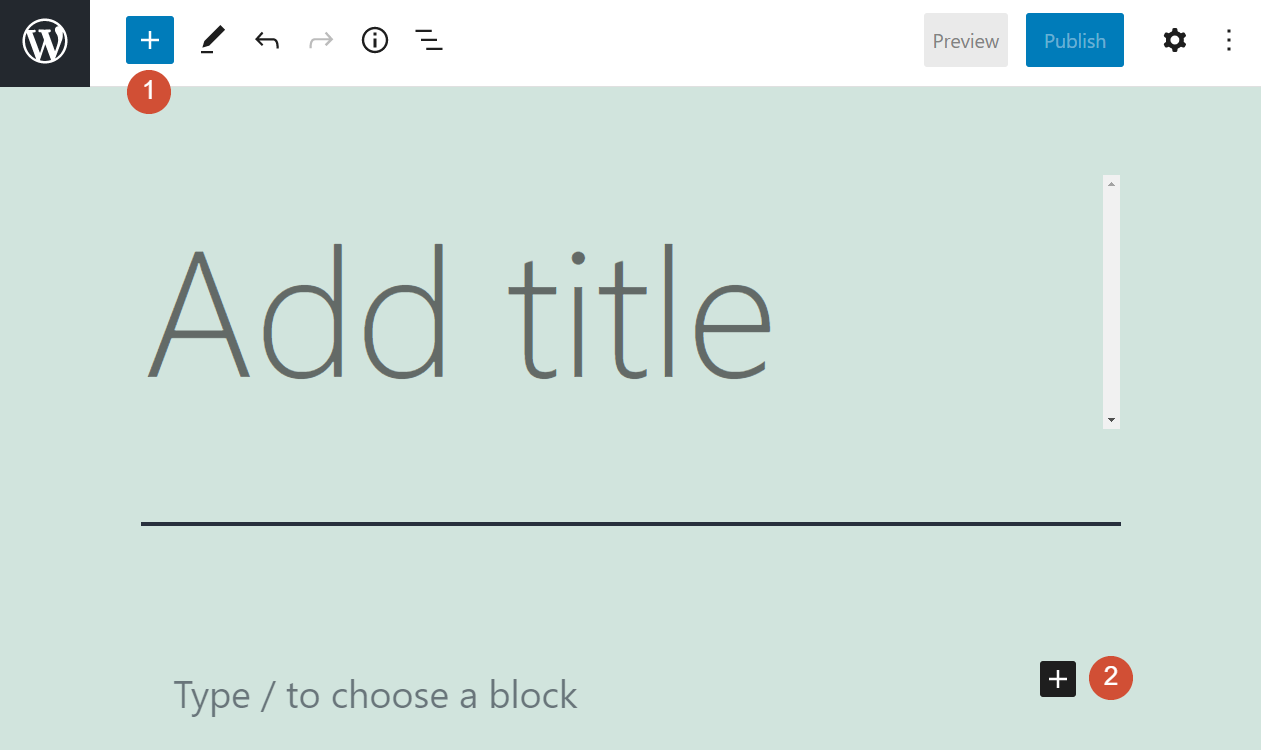
Aparecerá un menú que incluye una lista de los bloques que puede agregar a su página. Busque y seleccione la opción Últimos comentarios y verá algo como esto:
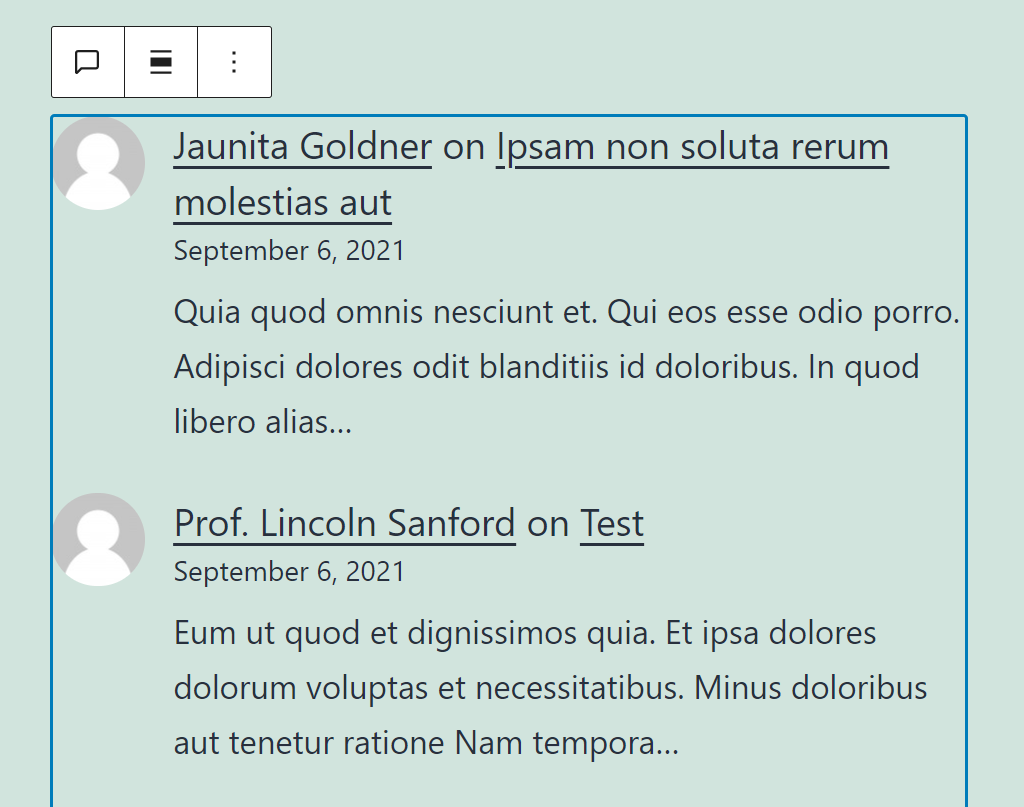
Como mencionamos antes, este bloque en particular no permite a los usuarios agregar nuevos comentarios. Simplemente muestra las últimas entradas de todo su sitio web.
Si observa de cerca, notará que cada comentario enlaza con su publicación o página original a la derecha del nombre del comentarista:
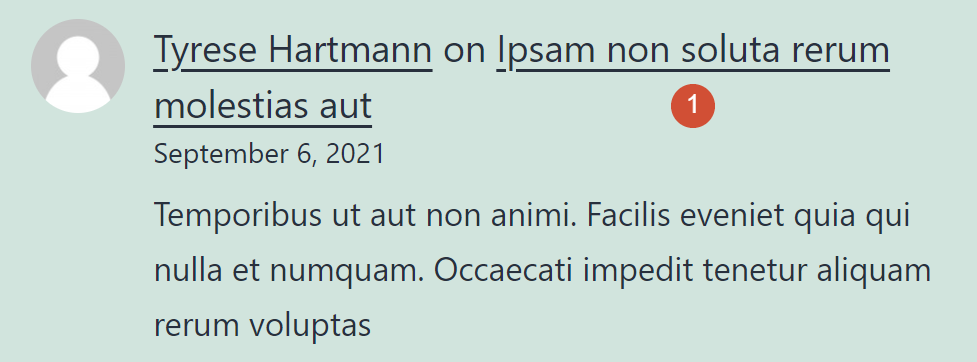
De forma predeterminada, cada comentario muestra varios elementos además de su página de origen. Aquellos incluyen:
- El comentario en sí
- Quien dejó el comentario
- La fecha original del comentario.
- El avatar del usuario (si tiene uno)
Todos esos elementos se pueden modificar, lo que discutiremos en la siguiente sección de este tutorial. Por ahora, veamos dos formas de agregar el bloque Últimos comentarios en WordPress.
En lugar de hacer clic en la opción para agregar un nuevo bloque, también puede escribir / último en cualquier lugar dentro del Editor de bloques. Luego aparecerá una lista de elementos con nombres similares:
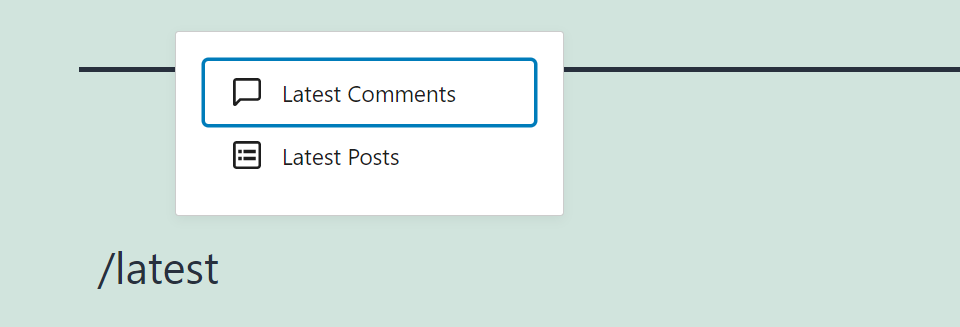
También puede agregar una sección de comentarios recientes a cualquier área de widgets en su sitio. Para hacerlo, vaya a Apariencia> Widgets y cree una nueva área de widgets o edite una existente:
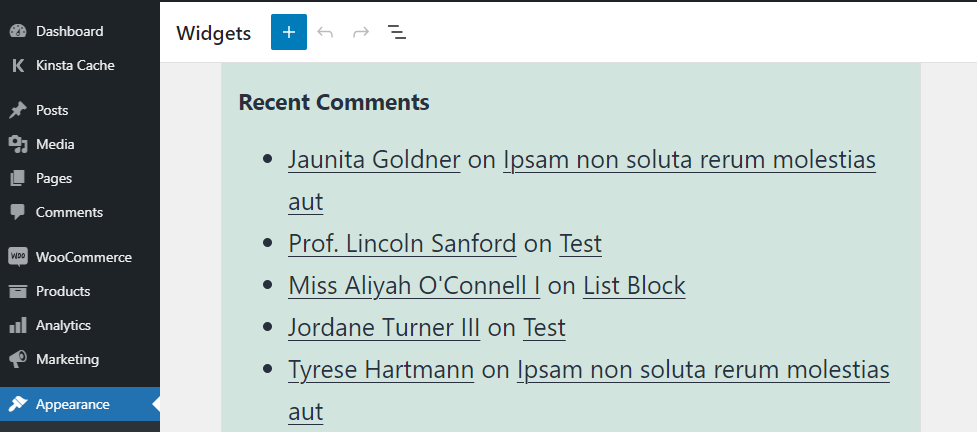
Como puede ver, agregar una sección de comentarios recientes a su sitio web es simple. Sin embargo, es probable que desee personalizar el aspecto de ese bloque en su sitio. Analicemos cómo puede ajustar la configuración de este elemento para que se adapte a sus necesidades.
Configuración y opciones del bloque de comentarios más recientes
A diferencia de la mayoría de los otros elementos, el bloque de comentarios recientes no incluye ninguna opción de personalización de estilo. Su apariencia dependerá del tema que estés usando y si lo personalizas usando CSS.
Sin embargo, el bloque le permite cambiar algunas configuraciones. Por ejemplo, puede ajustar el número de comentarios, las fechas de publicación y los extractos incluidos.
Para acceder a esas configuraciones, seleccione el bloque Últimos comentarios y haga clic en el icono de engranaje en la esquina superior derecha del editor. Al hacerlo, se abrirá la pestaña de configuración del bloque:

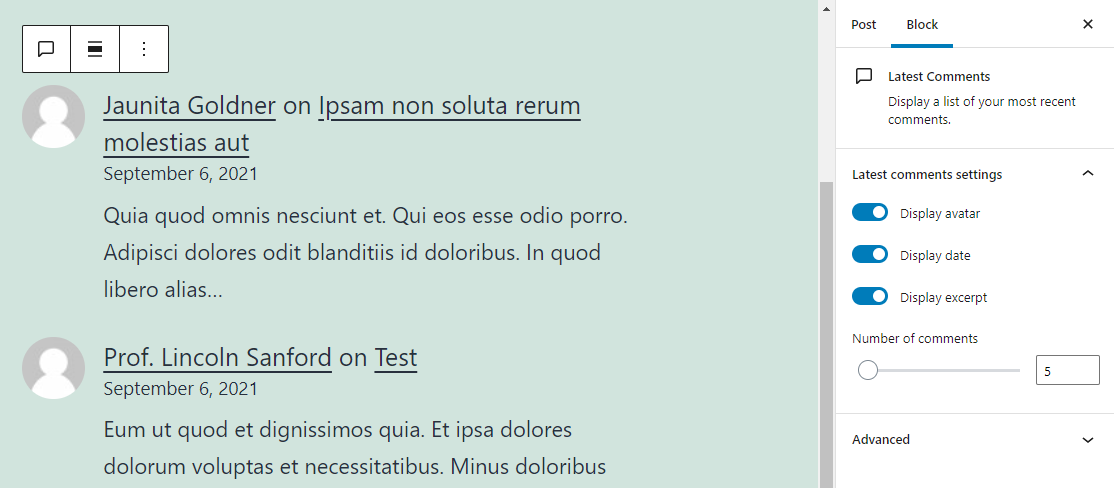
En el lado derecho de la pantalla, puede ver el menú desplegable Configuración de comentarios más recientes . Puede deshabilitar cualquier elemento dentro del bloque y decidir cuántas entradas mostrar con el control deslizante Número de comentarios :
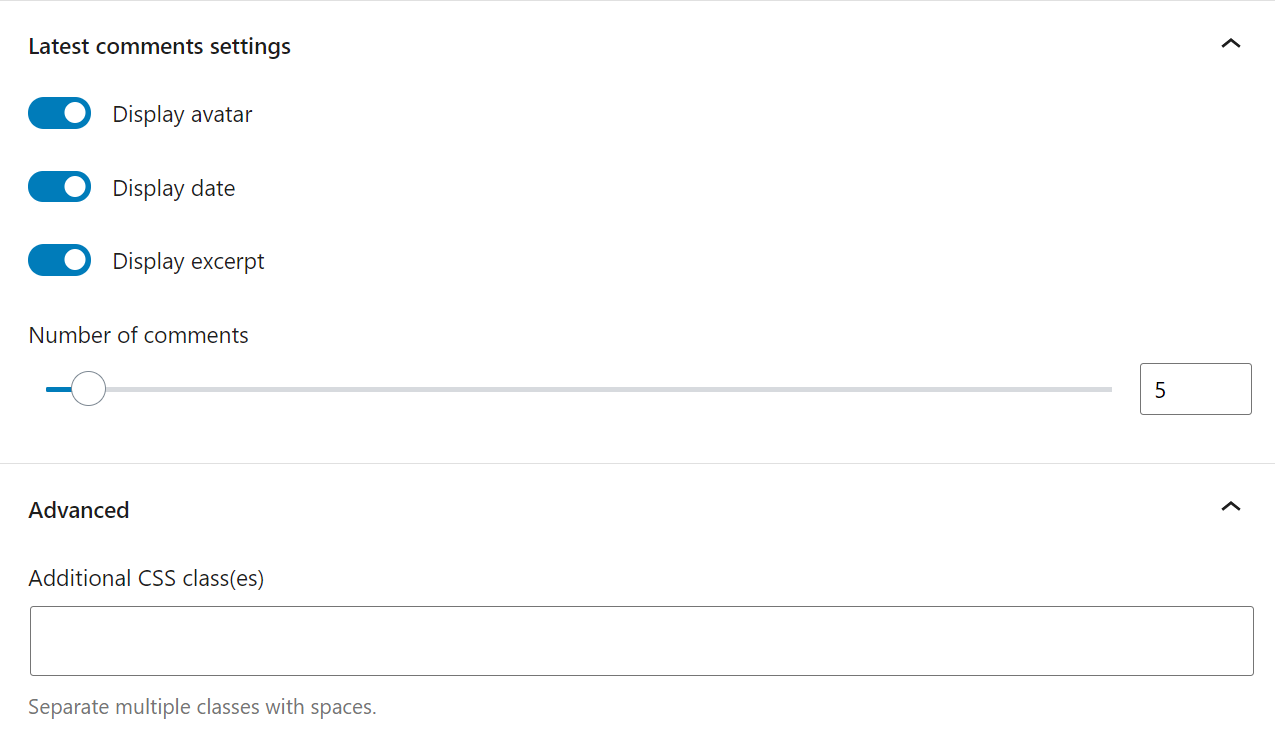
Si abre la pestaña Avanzado , puede agregar una o más clases CSS al bloque, lo que le permite personalizar su estilo. Sin embargo, para hacerlo, querrá sentirse cómodo editando los archivos de su tema.
Consejos y prácticas recomendadas para utilizar el bloque de comentarios más recientes de forma eficaz
El bloque de comentarios recientes no reemplaza las secciones de discusión regulares en sus publicaciones y páginas. Sin esas áreas, los usuarios no podrán dejar comentarios en su sitio. Como tal, no podrá mostrar las últimas entradas.
En última instancia, una sección de comentarios recientes tiene dos objetivos. El primer objetivo es mostrar la actividad en su sitio web y el segundo es llevar a los visitantes a publicaciones con conversaciones en curso. Como tal, el bloque Últimos comentarios debería ser fácil de encontrar para sus lectores.
Los mejores lugares para agregar la sección de comentarios más recientes incluyen barras laterales y pies de página. Esta última tiende a ser una mejor opción porque los pies de página le brindan más espacio para mostrar comentarios completos sin limitar la longitud horizontal del bloque. Ese diseño hace que el texto sea más fácil de leer. También hace que sea más accesible para los usuarios hacer clic en los enlaces que los llevarán a las publicaciones originales.
Preguntas frecuentes sobre el bloque de comentarios más recientes
El bloque de comentarios recientes es fácil de usar y configurar. Sin embargo, a menudo surgen algunas preguntas cuando se habla de este elemento en los foros de WordPress. Repasemos cuáles son esas consultas.
¿Por qué debería utilizar un bloque de comentarios más recientes en lugar de una sección de comentarios regulares?
Hay un momento y un lugar para usar las secciones de comentarios regulares y los bloques de Últimos comentarios . Puede utilizar áreas de conversación estándar para publicaciones y páginas en las que desee fomentar debates independientes. Sin embargo, el objetivo del bloque de comentarios más reciente es demostrar que su sitio web promueve el diálogo continuo y dirigir a los visitantes hacia su contenido más atractivo.
¿Dónde debo mostrar el bloque de comentarios más recientes?
Por lo general, los mejores lugares para mostrar un bloque de comentarios recientes son las barras laterales y los pies de página. El pie de página le brinda mucho espacio para mostrar varios comentarios sin que se apoderen del resto de sus páginas y distraigan a los usuarios de su contenido. Sin embargo, recuerde no agregar el bloque Comentarios más recientes a las páginas que ya tienen secciones de discusión. De lo contrario, el diseño puede resultar confuso para sus lectores.
Conclusión
Si ejecuta un sitio web de WordPress con una sección de comentarios, puede beneficiarse del uso del bloque Últimos comentarios . Con esta función, podrá mostrar las discusiones recientes en sus publicaciones y alentar a los visitantes a unirse a las conversaciones.
Puede agregar un bloque de comentarios recientes en cualquier lugar que desee en su sitio web, incluidas publicaciones, páginas e incluso áreas de widgets. Además, puede decidir qué elementos incluirá el bloque, desde extractos de comentarios hasta enlaces a las publicaciones originales.
¿Tiene alguna pregunta sobre cómo utilizar el bloque de Últimos comentarios ? ¡Hablemos de ellos en la sección de comentarios a continuación!
Imagen destacada a través de Julia Tim / shutterstock.com
